Cuantas veces le han dicho al mundo
Lo que debería ser una copia de seguridad; pero no esta bien...
La pérdida de datos en Android puede ocurrir en escenarios buenos y malos. Un buen escenario es cuando los archivos se almacenaron en la tarjeta de memoria del dispositivo móvil. En este caso, puedes devolverlos fácilmente e incluso gratis. Desafortunadamente, las tarjetas de memoria son cada vez menos comunes en los teléfonos inteligentes y la recuperación de datos de la memoria interna es una historia completamente diferente. Consideremos ambas situaciones.
Cómo recuperar datos en una tarjeta SD
Todo es simple aquí. Para comenzar, descargue e instale una utilidad normal gratuita de recuperación de datos en su computadora. Puede ser el mega popular Recuva, el TestDisk de código abierto o su rama PhotoRec, o cualquier otro programa similar.
Luego, conecte la tarjeta SD a la computadora como una unidad flash USB normal y ejecute un escaneo usando la utilidad instalada. Guarde los datos rescatados y finalmente haga una copia de seguridad de ellos y otros archivos valiosos en la nube.
Cómo recuperar datos de la memoria interna de un dispositivo móvil
Desafortunadamente, la gran mayoría teléfonos inteligentes modernos están conectados a la computadora mediante un protocolo especial, es decir, no como una unidad flash normal. En consecuencia, todas las utilidades enumeradas anteriormente son inútiles.
Para recuperar datos en Android, hay programas especiales, y la mayoría de ellos son shareware. Esto significa que puede, sin pagar un centavo, instalar la utilidad, escanear dispositivo móvil y ver lo que ha sido restaurado de lo perdido. Pero para retirar y guardar el restaurado, debe comprar una licencia.
Por un lado, este enfoque puede llamarse justo. El usuario no compra un cerdo en un empujón, sino que da dinero solo después de estar convencido de que la utilidad funciona. Por otro lado, separarse de varios miles de rublos sigue siendo difícil. En cualquier caso, la pérdida de información suele ser culpa del usuario, y un golpe fuerte a la cartera es un gran motivador para empezar a hacer copias de seguridad de datos importantes.
Utilidades para recuperar datos de la memoria interna de Android:
- Recuperación iCare (Gratis!!!).
- Undeleter (si tiene derechos de superusuario).
Estos programas funcionan de la misma manera. Primero, el cliente se instala en la computadora, luego el teléfono inteligente o la tableta se conectan a la computadora a través de USB. Basta con seguir las instrucciones al pie de la letra y seguro que acertarás.
La única dificultad puede ser la falta de soporte de utilidad modelo específico dispositivo móvil. Es por eso que primero necesita probar el programa en modo libre y solo entonces comprar una licencia.
Qué hacer para que los datos no se pierdan
Copia de seguridad, copia de seguridad y otra vez. Casi todos los datos que están en su dispositivo móvil pueden y deben copiarse a almacenamiento en la nube. Casi siempre es gratis, seguro y se lleva a cabo en modo automatico. Por ejemplo:
- Google Mail realiza una copia de seguridad de sus correos electrónicos.
- Contactos de Google realiza una copia de seguridad de los contactos.
- Google Photos realiza copias de seguridad de fotos, videos y capturas de pantalla.
- Google Music realiza copias de seguridad de la música.
- Google Office Suite realiza copias de seguridad de documentos, hojas de cálculo y presentaciones.
- Almacenamiento universal como " Google Drive”, Dropbox y otros hacen copias de seguridad de todo.
Tome cualquier tipo de datos; seguro que hay una manera fácil y conveniente de almacenarlos de manera segura. Aproveche esto y proteja información valiosa.
A menudo, los usuarios de teléfonos inteligentes y tabletas que funcionan con Sistema operativo Android, se enfrentan al hecho de que los datos eliminados son muy difíciles de recuperar. Borrar algo por pura casualidad, moviendo el dedo en la dirección equivocada o presionando el botón equivocado, es bastante fácil. Pero, ¿es posible devolver esta información?
Es posible que se eliminen documentos o fotos muy importantes. En este caso, la cuestión de su restauración radica de lleno. Y realmente hay una manera, y una muy simple.
Necesitas descargar el software requerido. Hay muchas de estas utilidades, pero solo algunas de ellas, gracias a un trabajo de muchos años, se han ganado una marca de calidad y reconocimiento por parte de los usuarios y pueden garantizar un buen resultado. Aquí está su lista:
- recuperar;
La lista ciertamente está incompleta, pero son los programas anteriores los que tienen el arsenal más amplio de funciones, lo que, junto con una interfaz bastante simple, les ha valido una excelente reputación y un gran número de retroalimentación positiva. Todos estos programas tienen sus puntos fuertes y débiles: una serie de ventajas y algunas desventajas.
El programa para recuperar archivos borrados en Android con el mayor bagaje de críticas agradecidas. GT Recovery se ha ganado la reputación de ser un producto confiable y de alta calidad, que no dificultará el trabajo incluso para un principiante. Esta utilidad es muy popular entre los usuarios de PC y cabe destacar que en Android es casi tan potente como su “hermano mayor”. Funciona en smartphones de casi todas las marcas (excepto Apple y Android), y su uso es totalmente gratuito.
Los usuarios están especialmente encantados con la posibilidad de recuperar datos de alta calidad incluso cuando ha pasado mucho tiempo desde su pérdida. Cualquier video, audio o archivos de texto restaurado en tan sólo unos segundos.
La única desventaja obvia de GT Recovery es que para usar el programa, debe tener acceso raíz. Sí, las aplicaciones como Odin lo proporcionan fácilmente, pero para un usuario sin experiencia, las operaciones para proporcionar dicho acceso pueden ser difíciles.

Este programa funciona no solo en teléfonos inteligentes Android, sino también en tabletas con idéntico software. La aplicación está muy bien estructurada y le permite recuperar información de cualquier carpeta del dispositivo, teniendo en cuenta los datos no solo de las unidades externas e internas, sino también de la memoria RAM.
Hay un proceso de escaneo de inicio obligatorio. Cuando Nuevo Usuario inicia 7-Data Android Recovery por primera vez, busca problemas y luego aparece una lista de archivos que se pueden restaurar de inmediato.
Incluso hay una posibilidad avance imágenes remotas. Con esta función, puede identificar fácilmente los datos que deben recuperarse sin depender solo de su nombre.
La desventaja de esta aplicación se puede llamar la interfaz más inconveniente entre toda la lista anterior, cuyo estudio puede llevar una cierta cantidad de tiempo.
recuperar
El programa Undeleter funciona en dos modos: pagado y gratuito. Este es un pequeño inconveniente, porque toda la funcionalidad de la aplicación estará disponible solo para aquellos que estén dispuestos a pagar por el software.
En cuanto a las ventajas, es imposible no notar la excelente interfaz. Undeleter tiene Sistema de calidad búsqueda, visualización conveniente de archivos recuperables. Todos los elementos necesarios se devuelven a los directorios del dispositivo móvil del que se eliminaron una vez. A diferencia de los análogos, esta aplicación funciona incluso con los datos que se extrajeron incluso antes de la instalación de su software.

Esta aplicación es una especie de análogo de GT Recovery. Pesa mucho menos, pero el número de sus funciones es ligeramente inferior al del oponente. De todo lo que hay en la funcionalidad de GT Recovery, DiskDigger tomó solo lo más básico. Pero desarrolló este básico, centrado en el poder y la velocidad de procesamiento.
De hecho, si necesita recuperar datos sin deteriorar la calidad, lo más probable es que DiskDigger no lo haga. Si necesita restaurar datos perdidos durante mucho tiempo, entonces la situación es idéntica.
Pero si necesitas devolver a tu smartphone en un abrir y cerrar de ojos lo que se eliminó hace un par de segundos, DiskDigger lo hará mejor que el resto. La utilidad toma velocidad y velocidad. Incluso a pesar de la feroz competencia, el programa pudo encontrar a su usuario y obtener buenas calificaciones en Google Play.
Al igual que con GT Recovery, la principal desventaja de esta aplicación es la necesidad de tener acceso de root.
recomendaciones
Todos los programas anteriores difieren poco de sus competidores, pero ofrecen la más amplia gama de opciones:
- Trabajo rápido;
- Interfaz conveniente;
- Multifuncionalidad;
- Compatibilidad con la mayoría de los formatos de archivo existentes;
- Alta calidad de los datos recuperados.
Llevan lo que normalmente se entiende por la palabra "calidad" y ofrecen exactamente un producto de "calidad".
Hoy me enfrenté a la tarea de recuperar datos de la memoria interna en un teléfono inteligente Android.
Así que usé un artículo sobre Habré para recuperar archivos borrados de Android
El algoritmo sigue aproximadamente
1) instale los controladores en su teléfono. Tenía un teléfono Samsung, tenía leña instalada al instalar el software Samsung kies. De hecho, tenemos que encender modo USB módem en android, iniciamos el módem en la computadora. Hay un enlace en adaptadores de red en las propiedades del sistema.
2) Entramos en la configuración del teléfono - Acerca del teléfono - y varias veces hacemos clic en el acceso directo del número de compilación, después de lo cual se activa el menú del desarrollador, es necesario habilitar el modo de depuración usb en él. También necesitaremos root en el teléfono. Si no, entonces tienes que conseguirlo. Ya tenía root en el teléfono, por lo que en el menú de desarrollador solo habilité el acceso de root a través de adb. El acceso a la raíz a través de adb no apareció por alguna razón en firmware de valores, en cyanmode, esta pestaña está en el menú del desarrollador. En el firmware de stock, a través de un software adicional para administrar los derechos de root, puede habilitar este negocio. Lo principal cuando se conecta a través de adb shell al dispositivo después del comando su es que aparece el saludo raíz
3) Controlador adb instalado adbdriver.com/downloads/ o descargue o instale el controlador adb para dispositivo específico. Pero si los controladores del primer párrafo están instalados, entonces no debería haber problemas con la instalación del controlador adb desde el enlace.
4) Descargado los archivos necesarios para el trabajo.
servidor ftp para descargar una partición desde un dispositivo Android a una computadora
filezilla recomendado
archivozilla
adb software para acceder al dispositivo
adb.exe
AdbWinApi.dll
adb-windows.exe
AdbWinUsbApi.dll
fastboot.exe
Los descargué del sitio w3bsit3-dns.com adb download
realmente tienes que registrarte en w3bsit3-dns.com para descargar
utilidad vhdtool vhdtool para convertir recibido sección sin procesar antes de montar en el sistema de ventanas
programa rsaver para buscar y recuperar archivos borrados en un disco bajo Windows
ahorrador
5) hacemos todo como se indica en el artículo sobre Habré. Solo hay algunos matices.
Después del comando su, su saludo debe ser root
Si la raíz no aparece, verifique en las opciones de desarrollador que la raíz está habilitada para adb
Luego, después de intentar conectarse al servidor Filezilla en su computadora para transferir el archivo, es posible que no pueda conectarse. Luego debe ir al panel de control y apagar el firewall mientras copia el archivo.
6) Después de extraer el archivo de partición y convertirlo con la utilidad vhdtool
Necesitas montar una partición en Windows
Haga clic con el botón derecho en el icono Mi PC y seleccione Administrar.
En la ventana que aparece, a la izquierda, seleccione Dispositivos de almacenamiento, luego Administración de discos.
Seleccione Acción en el menú superior y seleccione Adjuntar VHD.
En la ventana que aparece, en el elemento de tipo de archivo (donde dice Archivos disco virtual(*.vhd)), seleccione Todos los archivos. Luego seleccione el archivo mmcblk0.raw.
Después de eso, en la parte inferior de la ventana aparecerá nuevo disco. Lo llamé Disco 3. A la derecha de esta inscripción estará escrito No distribuido.
Haga clic derecho en el Disco 3 y seleccione Inicializar disco. A continuación, marque la casilla de verificación de la sección Tabla con GUID.
Hacemos clic con el botón derecho en la inscripción Sin asignar y seleccionamos Crear un volumen simple ... En las siguientes ventanas, asígnele una letra (por ejemplo, Z) y rechace el formateo.
Después de hacer clic en el botón Finalizar, aparecerá uno nuevo en el sistema. disco local Z e inmediatamente aparecerá una ventana pidiéndole que lo formatee nuevamente.
Formateamos el disco, mientras indicamos sistema de archivos Fat32, tamaño de clúster estándar y asegúrese de marcar la casilla de verificación Formato rápido.
Todo, ahora el disco está listo para funcionar con programas de recuperación de datos.
Luego lanzamos rsaver y buscamos archivos eliminados, encontramos una lista de archivos agrupados por tipo y restauramos lo que necesitamos. Incluso se han restaurado fotos eliminadas hace mucho tiempo en el dispositivo
pequeña adición, recientemente se enfrentó a la tarea de recuperar archivos borrados en una tableta lenovo con firmware de valores al intentar ejecutar comandos
mkfifo /caché/myfifo
en mkfifo, ftpput y otros comandos de Linux jura y dice no encontrado.
Esto significa que necesita instalar caja ocupada
Instalé la versión pro de w3bsit3-dns.com
Después de eso, todo se fue.
En el firmware personalizado, todo tipo de modos cyagen y otras cajas ocupadas generalmente ya están instaladas
Equipo
ftpput -v -u qwer -p pass -P 40 192.168.42.79 mmcblk0p27.raw /cache/myfifo
Crea un flujo de transferencia hacia el servidor ftp filezilla
Y el comando en la nueva consola.
dd if=/dev/block/mmcblk0p27 of=/cache/myfifo
crea una copia del disco en el archivo de E/S generado que pasamos al servidor ftp
Probablemente todos, al menos una vez, se enfrentaron al hecho de que perdieron archivos muy importantes. Como regla, tales situaciones ocurren debido al descuido del usuario, las acciones de otros usuarios o como resultado de una infección de virus. Afortunadamente, si a tiempo para reemplazar la desaparición archivos deseados, es decir, hay posibilidades muy altas para su restauración exitosa. Ahora hablaremos sobre cómo recuperar archivos borrados en teléfono inteligente android e o tableta.
Puede parecer que recuperar archivos borrados de un dispositivo Android es mucho más difícil que con disco duro computadora convencional. Pero, en la práctica, el proceso de recuperación de archivos en Android no es muy diferente de un proceso similar en una computadora. Repasemos todo el proceso paso a paso.
Paso #1Habilite el modo de depuración USB en su dispositivo Android.
La recuperación de archivos eliminados en Android se realizará desde la computadora. Para que todo funcione y los archivos se restauren correctamente, el teléfono debe tener . De lo contrario, el programa que se supone que debe recuperar archivos simplemente no tendrá acceso a ellos.
Entonces, para habilitar el modo de recuperación, abra configuración de Android y vaya a la sección "Para desarrolladores". Aquí debe encontrar la función "Depuración de USB" y habilitarla.
Paso 2. Instale un programa de recuperación de archivos.
Para recuperar archivos eliminados de un teléfono inteligente o tableta Android, puede usar diferentes programas. En este artículo, demostraremos cómo se hace esto usando el programa 7-Data Android Recovery como ejemplo. Puede descargar el programa en .
Este programa le permite recuperar fotos, videos y archivos de teléfonos inteligentes y tabletas Android. Admite la recuperación tanto de la memoria integrada del dispositivo como de las tarjetas memoria microSD que se utilizan en el dispositivo.
La instalación de este programa no es diferente de la instalación de cualquier otro, por lo que no consideraremos este proceso dentro del alcance de este artículo.

Paso #3 Conecte su dispositivo Android a su computadora e inicie 7-Data Android Recovery.
Después de habilitar el modo de depuración en su teléfono inteligente e instalar el programa de recuperación de Android 7-Data en su computadora, puede proceder directamente a la recuperación de archivos. Para hacer esto, conecte su teléfono inteligente Android a su computadora, inicie 7-Data Android Recovery y haga clic en el botón "Siguiente".
![]()
Paso #4: Escanea tu dispositivo Android.
Si hizo todo correctamente, luego de hacer clic en el botón "Siguiente", debería ver una lista de unidades que están disponibles en su teléfono inteligente. Puede haber uno o dos discos. Uno: si su dispositivo Android no usa una tarjeta de memoria, dos: si existe tal tarjeta. En esta etapa, debe seleccionar la unidad desde la que desea recuperar los archivos y hacer clic nuevamente en el botón "Siguiente".
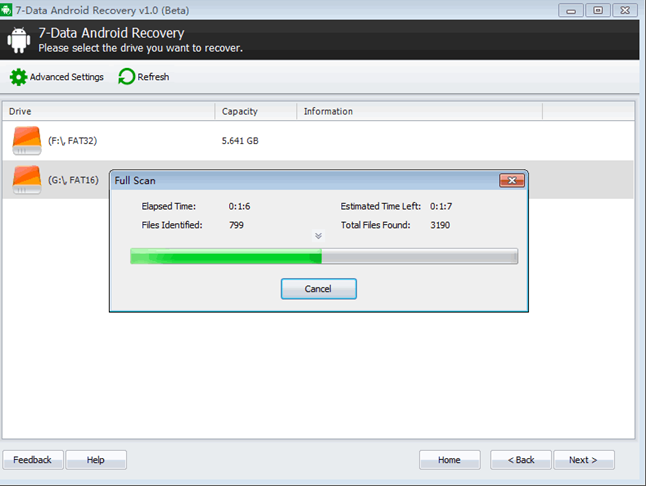
Paso número 5. Recuperación de archivos en Android.
Una vez completada la exploración del disco que seleccionó, debería aparecer una ventana con una lista de todos los archivos encontrados. Aquí debe seleccionar los archivos que desea restaurar y hacer clic en el botón "Guardar", que se encuentra en la esquina inferior derecha de la pantalla.

A continuación, aparecerá una ventana en la que deberá seleccionar una carpeta para guardar los archivos recuperados. Seleccione la carpeta adecuada en su computadora y haga clic en Aceptar. Después de seleccionar una carpeta, se iniciará el proceso de recuperación de archivos.

Cuando todo esté listo, el programa te avisará con una ventana emergente.
Preparándose para recuperar la memoria del teléfono Android
En este momento hay muchos varios programas que puede ayudar en la recuperación de datos. Si accidentalmente formateamos la memoria del dispositivo, hicimos un restablecimiento completo, etc., tendremos que encargarnos de arreglarlo. Por supuesto, para ello podemos contactar centro de servicio, donde la restauración será manejada por un especialista por una tarifa.
Si no queremos confiar nuestro dispositivo a otros, entonces tenemos derecho a usar un software especial. un ejemplo de un buen aplicación gratuita es Recuva. Al mismo tiempo, nuestra PC debería reconocer el dispositivo móvil como una unidad flash USB.
Un buen programa es Android Recovery from 7-Data. Puede descargarlo desde aquí: 7datarecovery.com/android-data-recovery. Instalar un programa de este tipo es muy simple. Es rusificado y fácil de manejar.
Después de iniciar el programa, habilite la depuración de USB en el dispositivo y conéctelo a la PC mediante un cable USB. La secuencia de acciones para habilitar la depuración depende de versiones de android. Por ejemplo, si tenemos firmware 4 o 4.1, vamos a la configuración del teléfono inteligente y al final de la lista vemos el menú Opciones de desarrollador. Vaya a él y marque la opción "Depuración USB". En dispositivos 2.3 y anteriores, vaya a "Aplicaciones" a través de la configuración y, desde allí, a "Desarrollo". Marcamos el artículo deseado.
Entonces, se completa la preparación para la implementación de la tarea prevista. De hecho, no es más difícil que o un teléfono inteligente. Ahora hablemos sobre cómo restaurar la memoria del teléfono usando Android Recovery.
como recuperar memoria androide¿teléfono?
Después de activar la depuración, conectamos el teléfono inteligente a una PC en la que está abierto el programa del desarrollador 7-Data. En la ventana principal de la aplicación, haga clic en "Siguiente", después de lo cual vemos una lista de unidades en nuestro teléfono inteligente. podría ser como memoria interna y la memoria junto con la unidad. Seleccionamos lo que necesitamos y nuevamente hacemos clic en "Siguiente". Después de eso, comenzará el proceso de escaneo.
Después de un tiempo, veremos los datos que podemos recuperar. A la hora de estudiarlos, podremos utilizar la función de vista previa.
Seleccione los archivos que desea restaurar y haga clic en "Guardar". La información será transferida a la PC. No está permitido guardar los datos en el mismo medio desde el que se restauran.
Algunos usuarios experimentan bloqueos con este programa. A menudo, esto se debe a las constantes actualizaciones de la aplicación en el sitio.
